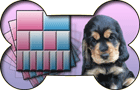 Wikipedi : la généalogie facile et coopérative.
Wikipedi : la généalogie facile et coopérative.
Publié le 02/03/2009 - 07:27Utiliser le WikipediCustom
Merci à tous ceux qui déjà utilisent le WikipediCustom sur leur site internet pour afficher leur pedigrees.

 En revanche merci de laisser notre logo, lien et nom du site comme initialement prévu par le code source fourni. ce service est totalement gratuit pour les utilisteurs, et la moindre des choses est de ne pas utiliser ce service en occultant totalement d'où il provient, en s'appropriant notre travail et en n'ayant pas ce minimum de reconnaissance.
En revanche merci de laisser notre logo, lien et nom du site comme initialement prévu par le code source fourni. ce service est totalement gratuit pour les utilisteurs, et la moindre des choses est de ne pas utiliser ce service en occultant totalement d'où il provient, en s'appropriant notre travail et en n'ayant pas ce minimum de reconnaissance. 


.......**Accéder au WikiCustom
Cliquez sous le logo Wikipedi
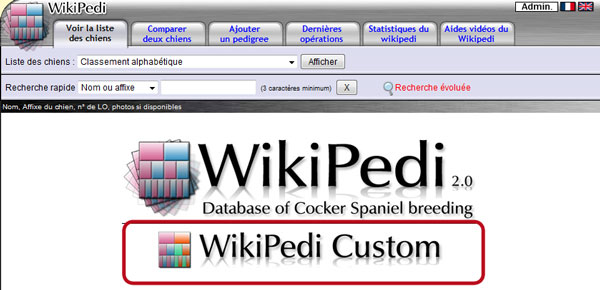
Vous arrivez sur cette page
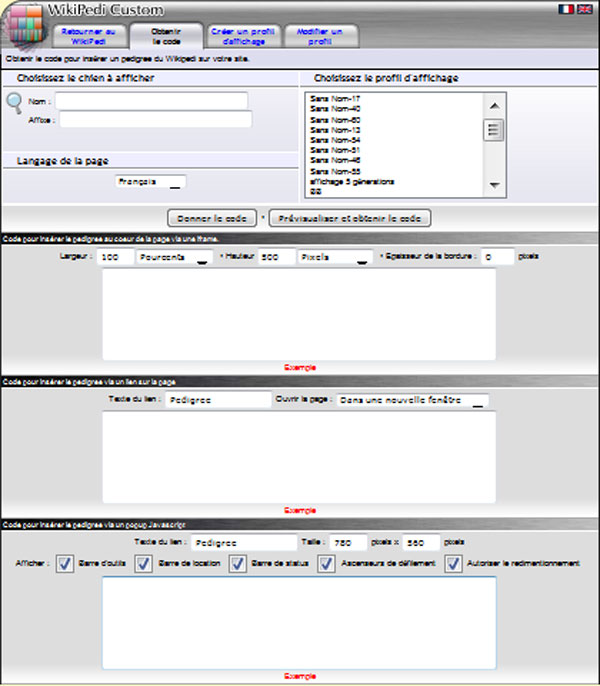
Sélectionnez le chien pour lequel vous voulez créer un pedigree à afficher sur votre site.Cliquez sur la loupe
 une fenêtre s'ouvre
une fenêtre s'ouvre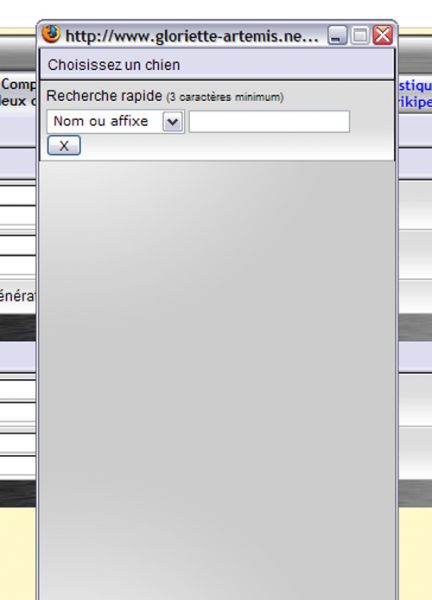
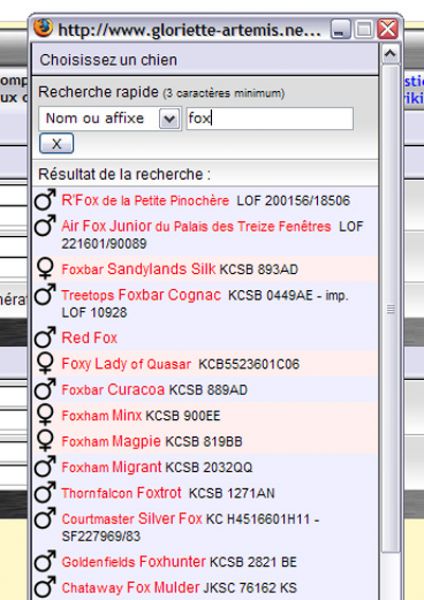
Ensuite sélectionnez le profil d'affichage que vous désirez
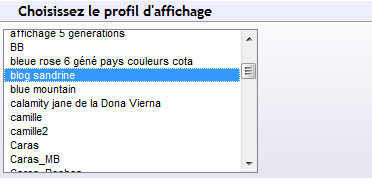

Vous pouvez cliquez sur "Exemple" pour voir le type d'insertion proposée, soit via une iframe, un lien, ou encore dans un popup.
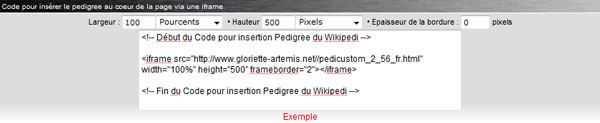
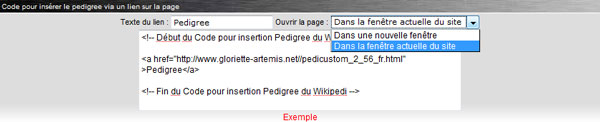

Le choix fait, copiez le texte de la fenêtre choisie et copiez le directement sur votre site, le tour est joué !
.......**Créer son profil d'affichage
Pour créer son profil d'affichage cliquez sur
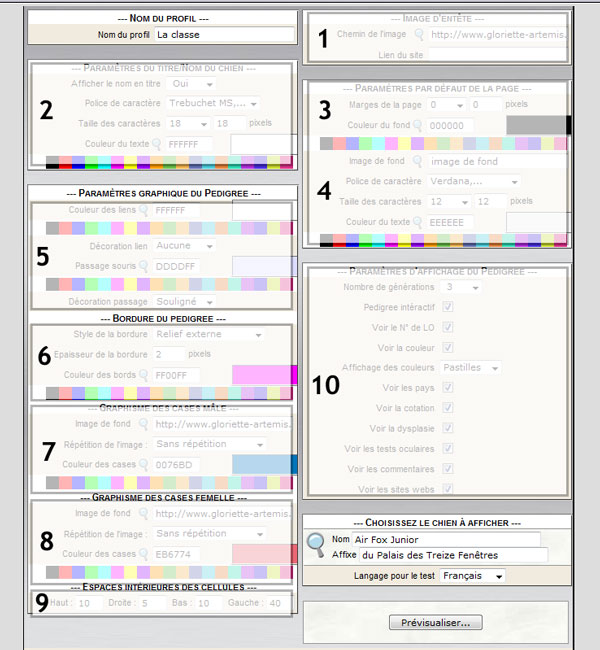
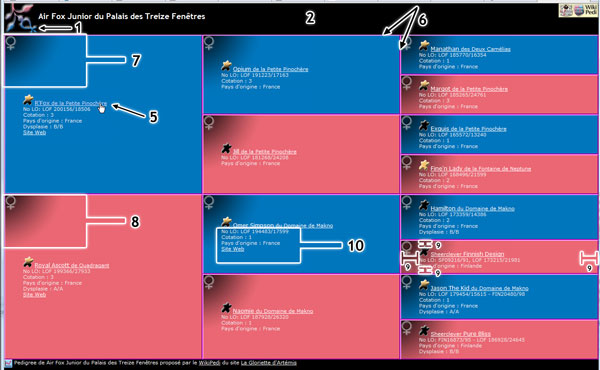
* Chemin de l'image (1 sur le dessin)
-> Il est possible de mettre une image en illustration ou un logo de site
* Lien du site
-> Si on met un logo de site, par exemple, on peut mettre un lien qui mène à ce site
* Affiche le nom en titre (2 sur le dessin)
-> On peut choisir ou non d'afficher le nom du chien en titre de page
* Police de caractères/Taille/Couleur
-> Ces paramètres modifient l'apparence du titre, sa police, sa taille et sa couleur
* Marge de la page (3 sur le dessin)
-> Définit l'espace intérieur de la fenêtre d'affichage du pedigree
* Couleur du fond/Image de fond
-> Definit la couleur de fond de page. On peut éventuellement mettre une image en fond de fenêtre.
* Police de caractère/Taille des caractères/Couleur du texte (4 sur le dessin)
-> On définit ici l'apparence par défaut du texte. Ce paramètre agit sur les compléments d'informations dans les cases pedigree (No Lof, cotation, etc.), sur les noms des chiens dans le pedigree si celui ci n'est pas interactif (voir option 10) et enfin, sur la couleur du texte des droits d'auteurs en bas de page.
* Couleurs des liens/Décoration (5 sur le dessin)
-> Dans le cas d'un pedigree intéractif (voir option 10), les noms des chiens seront cliquables. On définit ici les paramètres couleur/décoration de ces liens et les même paramètres couleur/décoration lorsque la souris passe sur les liens.
Bordure du pedigree (6 sur le dessin)
* Style/Epaisseur/Couleurs
-> On définit ici le style, l'épaisseur et la couleur des bordures de cellules du tableau pedigree.
Graphisme des cases mâle & femelle (7&8 sur le dessin)
* Image de fond
-> On choisi ici si l'on veut mettre une image de fond pour les cases.
* Repetition de l'image
-> Si l'on met une image, on peut choisir qu'elle ne s'affiche qu'une seule fois en haut à gauche (comme dans l'exemple) ou qu'elle se répete à l'infinie. Si l'image n'est pas répéter, elle ne s'affichera qu'une fois et le reste de la case aura pour fond la couleur définie en dessous
* Couleurs des cases
-> On définit ici la couleur par défaut des cases qui s'affichera si l'on ne met pas d'image de fond ou si celle ci ne se répète pas et ne rempli pas entièrement la case
Espaces intérieurs des cellules (9 sur le dessin)
* Haut/Droite/Bas/Gauche
-> On définit ici un espace minimum pour coller l'intérieur des cases à leurs bords
Paramètres d'affichage du pedigree (10 sur le dessin)
* Nombre de générations
-> Vous définissez ici le nombre de génération à afficher
* Pedigree interactif
-> Cette option vous permet de rendre les nom des chiens à l'intérieur des cases cliquables. Ainsi, les parents affichés sur le pedigree actuel afficheront leur propre pedigree, dans la même fenêtre, d'un simple clic sur leur nom.
* Voir [XXX]
-> Cochez ce que vous voulez voir apparaitre dans les cases du pedigree. L'information s'affichera si elle est disponible. Si vous cochez tout et que certaines informations ne s'affichent pas sur votre pedigree généré, c'est que l'information n'a pas été rentré dans le pedigree.
Vous pouvez créer autant de profil d'affichage que vous souhaitez. 

 Pensez à donner un nom à chaque profil d'affichage, sinon il s'appellera par défaut "Sans-titre n°X". Vous remarquerez qu'il y en a déjà beaucoup dans la liste et c'est beaucoup plus difficile de s'y retrouver ensuite.
Pensez à donner un nom à chaque profil d'affichage, sinon il s'appellera par défaut "Sans-titre n°X". Vous remarquerez qu'il y en a déjà beaucoup dans la liste et c'est beaucoup plus difficile de s'y retrouver ensuite. 


.......**Modifier son profil d'affichage

 Vous ne pouvez modifier que les profils que vous avez vous-même créer et à condition d'être membre du forum.
Vous ne pouvez modifier que les profils que vous avez vous-même créer et à condition d'être membre du forum.


Pour modifier son profil d'affichage cliquez sur

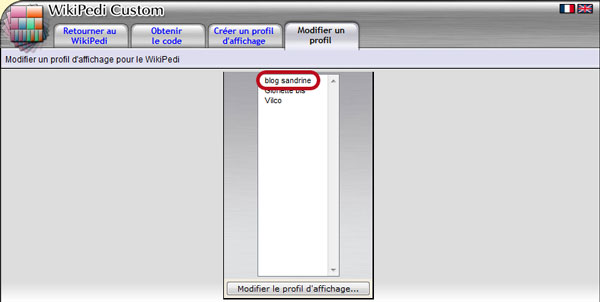
Selectionnez le profil d'affichage que vous souhaitez retravailler, et cliquez sur "modifier le profil d'affichage"
Vous arriverez sur la page paramètre
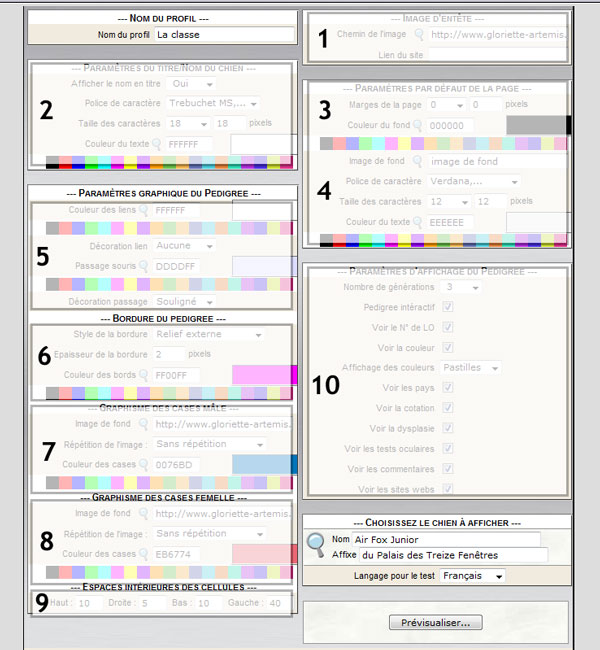
Vous n'avez qu'à suivre la même procédure que celle pour créer un profil.
.......**Insérer un pedigree dans son propre site internet.
Sélectionnez le chien pour lequel vous voulez créer un pedigree à afficher sur votre site.Cliquez sur la loupe  une fenêtre s'ouvre
une fenêtre s'ouvre
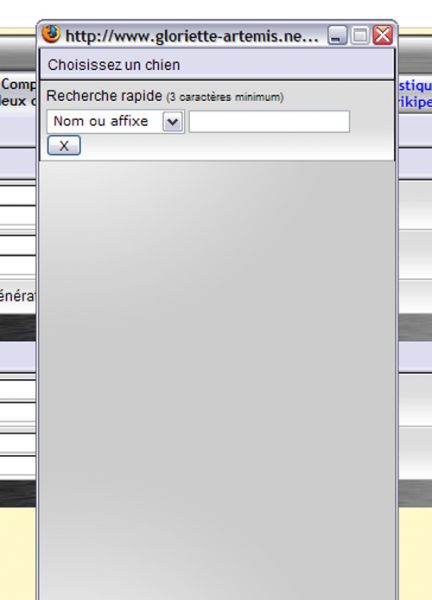
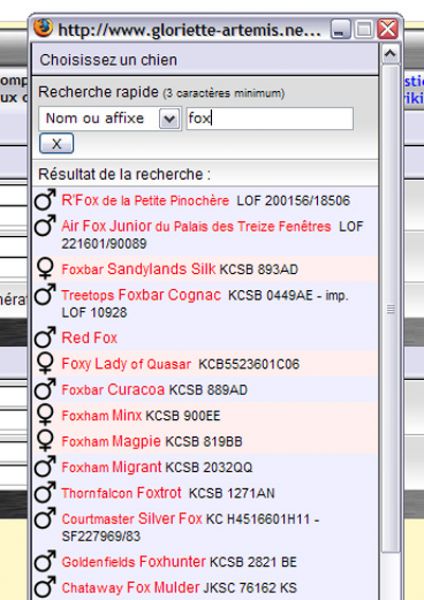
Ensuite sélectionnez le profil d'affichage que vous désirez
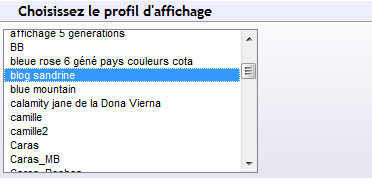

Vous pouvez cliquez sur "Exemple" pour voir le type d'insertion proposée, soit via une iframe, un lien, ou encore dans un popup.
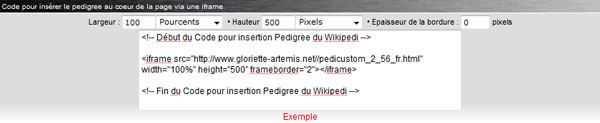
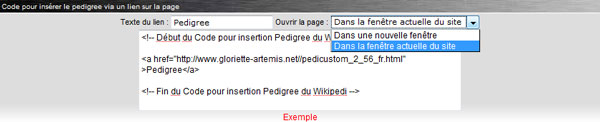

Le choix fait, copiez le texte de la fenêtre choisie et copiez le directement sur votre site, le tour est joué !
02/03/2009